
Dacă dețineți o consolă Sony PlayStation 4 sau PlayStation 5 și abonați-vă la PlayStation Plus. , puteți juca jocuri cu un prieten ca și cum stau chiar lângă tine. Se numește jocul Share-Iată cum să-l configurați.
Ce este jocul Share și cum funcționează?
Una dintre minunile tehnologice din ultima generație a Sony PlayStation Gaming este abilitatea de a utiliza partajarea jocului, o opțiune care vă permite să jucați experiențe co-op cu cineva de pe Internet. De asemenea, vă permite să vă împărtășiți jocurile și să le lăsați pe prietenii să le încerce înainte de a decide despre o achiziție.
Pentru a face jocul la locul de muncă, trebuie să fii a PlayStation Plus. abonat. Costă 9,99 dolari pe lună sau 59 USD pentru un an întreg, economisind bani pe termen lung. Dacă doriți să jucați un joc împreună Cuphead. Prin intermediul jocului de partajare (așa cum este în mod tradițional o experiență de co-op offline), amândoi trebuie să fiți abonați PlayStation Plus.

Înainte de a încerca să utilizați jocul Share, Sony recomandă să aveți cel puțin o încărcare de 2 MBpps și viteza de descărcare. Cu toate acestea, recomandăm o viteză și mai mare dacă doriți o experiență bună a jocului streaming cu un prieten.
În plus, Share Play vă oferă doar 60 de minute pentru a împărtăși jocul cu prietenul dvs. Pe de altă parte, puteți repeta procesul de câte ori doriți.
LEGATE DE: Care este diferența dintre PlayStation Plus și PlayStation acum?
Cum se utilizează jocul Share pe PS4
În ecranul de pornire PlayStation 4, apăsați Up pe tamponul de direcționare pentru a afișa bara transversală. Găsiți butonul de prieteni care este simbolizat de două fețe fericite. Veți vedea o listă a prietenilor dvs. Evidențiați-vă prietenul și apăsați butonul "X" de pe controler.
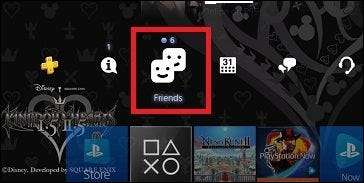
Acum sunteți pe pagina profilului lor. Treceți la simbolul partidului care arată ca un set cu cască și apăsați "X." Acest lucru va începe o petrecere pentru dvs. și prietenul dvs.
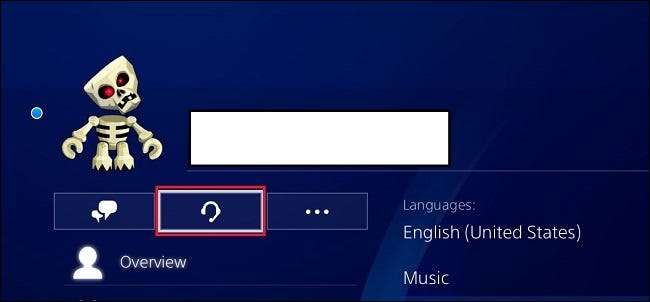
După ce vă aflați în meniul "Partid", mutați cursorul în dreapta și selectați "Share Play".
De aici, puteți începe partajarea jocului, întrebați ce este jocul Share și testați-vă viteza de conectare pentru a vedea dacă vă puteți transmite confortabil jocul dvs. la un alt sistem PlayStation. Selectați "Start Share Play."

Apoi, veți vedea informații despre confidențialitatea dvs., calitatea conexiunii la internet și modul în care HDR ar putea să arate ciudat în timp ce utilizați jocul Share. Selectați "OK" odată ce sunteți gata și alegeți persoana din partidul dvs. care va fi vizitatorul de jocuri.
Acum ați dat acum trei opțiuni: "Share Ecran", "Vizitator joacă ca tine," și "jucați cu vizitatorul". Odată ce ați făcut alegerea dvs., va trimite o invitație la prietenul dvs. și puteți începe să jucați.
Cum să utilizați partajarea jocului pe PS5
După începerea dvs. PlayStation 5. , Atingeți butonul de pornire de pe controlerul dualsense. În partea de jos a ecranului, evidențiați fila "Baza de joc". Simbolul arată ca o jumătate de cerc cu doi jucători.
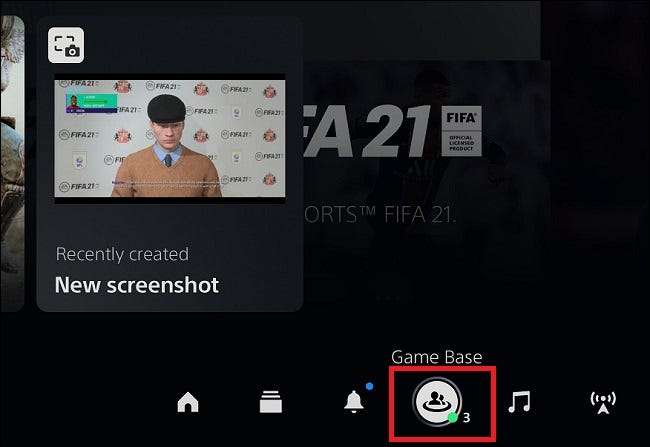
Alegeți prietenul pe care doriți să îl jucați și apăsați pe "X" de pe controler. Acum, începeți o "chat vocal". Odată ce camera este configurată, selectați "Vizualizați chat vocal".
Ar trebui să fii acum în meniul partidului. Sub numele camerei, există cinci simboluri. Doriți să selectați primul care spune "START Share Ecran". (Sunt două ecrane TV cu o săgeată curbată sub ea.) Odată selectat, procesul poate dura câteva secunde pentru a începe.
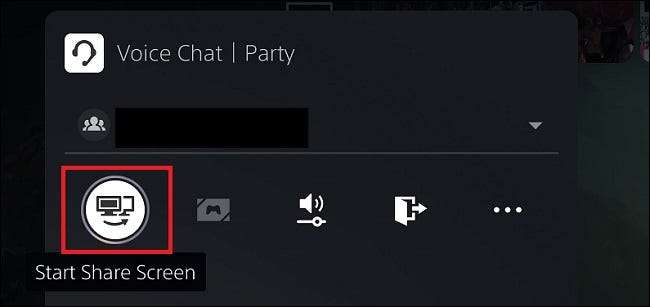
În ecranul partidului, ar trebui să aibă acum un "ecran de partajare Share Play "Zona sub simboluri. Faceți clic pe acesta și apoi selectați "Start Share Play". Evidențiați persoana pe care doriți să o împărțiți și apăsați pe "X."
Apoi vi se administrează trei opțiuni. Puteți să vă împărtășiți ecranul cu vizitatorul la jocul dvs., lăsați vizitatorul să joace jocul ca dvs. sau să se joace cu vizitatorul.
În exemplul nostru, puteți observa că ultima opțiune este gri. Acest lucru nu va fi cazul dacă utilizați jocul de partajare cu o persoană pe aceeași consolă. Conectăm un PS5 la un utilizator PS4.
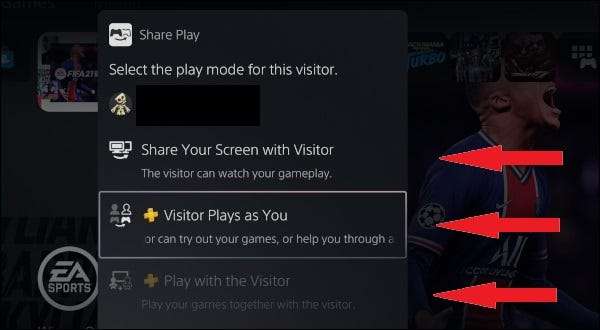
Odată ce ați selectat o opțiune, o notificare va fi dată invitaților dvs.
Rețineți că un utilizator PS4 nu poate reda jocuri PS5 cum ar fi Ratchet & amp; Clank: Rift Apart sau versiuni de PS5 modernizate, cum ar fi FIFA 21. . Ei pot urmări doar filmul că jucătorul PS5 împărtășește în aceste cazuri. Cu toate acestea, Jocurile PS4 pe PS5 funcționează foarte bine. Noi am incercat Sufletele întunecate: remastered, Și a fugit ca untul. Dacă aveți ambele console PS5, puteți împărtăși aproape fiecare joc - în funcție de limitările pe care editorul le-a stabilit pentru titlurile lor.
Odată ce sunteți în joc, aveți 60 de minute pentru a împărtăși jocul cu prietenul dvs. Puteți repeta acest proces de câte ori doriți. A se distra!
LEGATE DE: PlayStation 5 vs. Xbox Series X: Care ar trebui să cumperi?







